Spotify เป็นหนึ่งในแอพพลิเคชั่นที่ใช้กันมากที่สุดในแต่ละวัน ไม่ว่าจะเป็นเพราะเราชอบดนตรีหรือต้องการเพลิดเพลินกับพอดแคสต์ดีๆ เราก็สามารถค้นหาอะไรก็ได้ที่เราต้องการ และเหนือสิ่งอื่นใด หากเราไม่รังเกียจที่จะฟังโฆษณาเป็นครั้งคราว เราสามารถเข้าถึงเนื้อหาทั้งหมดได้ฟรีโดยไม่เสียค่าใช้จ่าย อย่างไรก็ตาม เช่นเดียวกับแพลตฟอร์มทุกประเภท มีโอกาสที่เราจะพบข้อผิดพลาดที่ขัดขวางไม่ให้เราเพลิดเพลินกับเนื้อหาที่กำลังมองหา ตัวอย่างเช่น สามัญและน่าสะพรึงกลัว “มีบางอย่างผิดพลาด” ข้อผิดพลาด ที่ทำให้แอพล็อคอยู่กะทันหัน

ข้อความแสดงข้อผิดพลาดนี้ไม่มีคำอธิบายมากนัก ดังนั้นจึงเป็นเรื่องยากที่จะทราบแน่ชัดว่าเกิดจากสาเหตุใด สาเหตุที่พบบ่อยที่สุดที่เราพบคือ:
- ปัญหาการเชื่อมต่อหรือโหลดกับเซิร์ฟเวอร์
- หากเราใช้แอปเวอร์ชันเก่าและไม่สามารถตรวจสอบสิทธิ์ได้
- เมื่อใช้ VPN มีโอกาสสูงที่เราจะพบการบล็อกที่นำไปสู่ข้อผิดพลาดนี้
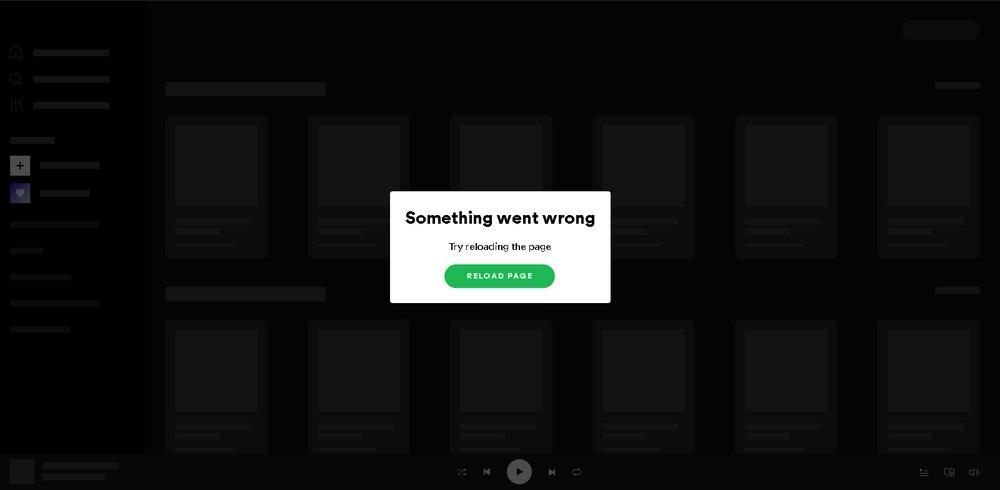
ขึ้นอยู่กับเหตุผลที่ แอปพลิเคชั่น Spotify ใน Windows บอกเราว่า "มีบางอย่างผิดพลาด" วิธีแก้ปัญหาอาจเป็นอย่างใดอย่างหนึ่ง แต่อย่างไรก็ตาม วิธีแก้ปัญหาที่เราต้องทำนั้นง่ายมาก มาดูกันเลย
แก้ไขข้อผิดพลาดใน Spotify
สิ่งแรกที่ต้องทำถ้าคุณยังไม่ได้ทำคือ เพื่อปิดแอพให้สมบูรณ์และเปิดใหม่อีกครั้ง . ซึ่งหมายความว่าหากบริการหรือกระบวนการถูกบล็อก การรีสตาร์ทจะเชื่อมต่อใหม่โดยไม่มีปัญหา นอกจากนี้เรายังสามารถลอง รีสตาร์ทคอมพิวเตอร์ เพื่อให้กระบวนการทำงานทั้งหมดเสร็จสิ้น และเราเริ่มต้นใหม่จากศูนย์
นอกจากนี้เราควรตรวจสอบสถานะของเซิร์ฟเวอร์ด้วย จากลิงก์นี้ . ด้วยวิธีนี้ เราจึงมั่นใจได้ว่าปัญหาไม่ใช่ปัญหาของเรา แต่เป็นความล้มเหลวอย่างกว้างขวางที่พนักงานของบริษัทต้องแก้ไข โดยปกติภายในไม่กี่นาทีทุกอย่างจะทำงานได้อย่างน่าอัศจรรย์อีกครั้ง
เคล็ดลับอีกประการหนึ่งในการแก้ไขปัญหาเหล่านี้กับ Spotify คือ เพื่อล้างแคชอย่างสมบูรณ์ ของโปรแกรม สามารถพบได้ในไดเร็กทอรี C:/ Users > User > AppData > Local > Packages > SpotifyAB.SpotifyMusic_zpdnekdrzrea0 > LocalCache เราลบเนื้อหาทั้งหมดและนั่นก็คือ นอกจากนี้เรายังสามารถลอง ออกจากระบบและกลับเข้าสู่ระบบใหม่ จากโปรแกรมเพื่อสร้างการเชื่อมต่อใหม่กับเซิร์ฟเวอร์
แม้ว่าโดยทั่วไปแล้วแอป Spotify ควรอัปเดตโดยอัตโนมัติ ดังที่เราได้กล่าวไปแล้ว ปัญหานี้มักเกี่ยวข้องกับการใช้ไคลเอ็นต์เวอร์ชันเก่า ดังนั้น เพื่อให้เป็นปัจจุบัน เราจึงต้อง ถอนการติดตั้ง เวอร์ชันที่เราได้ติดตั้งไว้ในปัจจุบัน และเราจะติดตั้งใหม่อีกครั้ง เราสามารถใช้ประโยชน์จากและติดตั้งแอพได้โดยตรงจาก ไมโครซอฟท์ จัดเก็บเพื่อให้อัปเดตโดยอัตโนมัติจาก Windows เก็บเอง.
สุดท้ายถ้าเราเชื่อมต่อ ผ่าน VPNหรือผู้รับมอบฉันทะ เราต้องตัดการเชื่อมต่อเพื่อให้การเชื่อมต่อกับ Spotify เป็นไปอย่างตรงที่สุด
